如何取消adobe更新提示更新?Win10阻止adobe更新提示的方法!
发布时间:2017-04-06 20:31:52 浏览数:
在Win10操作系统中,安装了adobe软件后,经常会提示让我们更新的提示信息,该怎么将其关闭呢?今天小编给大家介绍下关闭adobe更新提示的方法!
步骤:借助电脑管家来关闭
1、打开QQ电脑管家,点击【电脑加速】;
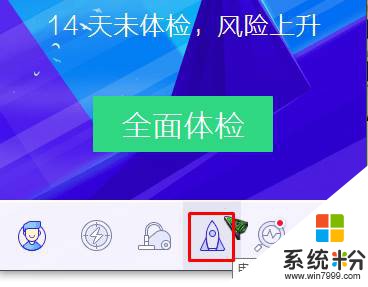
2、点击左下角的【启动项】;
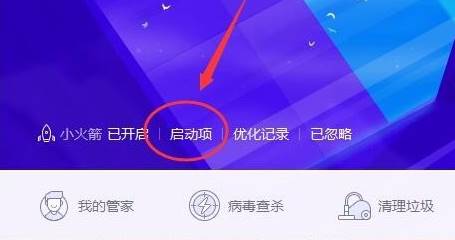
3、打开后我们将【Adobe】相关的选项的启动项全部关闭。如图:
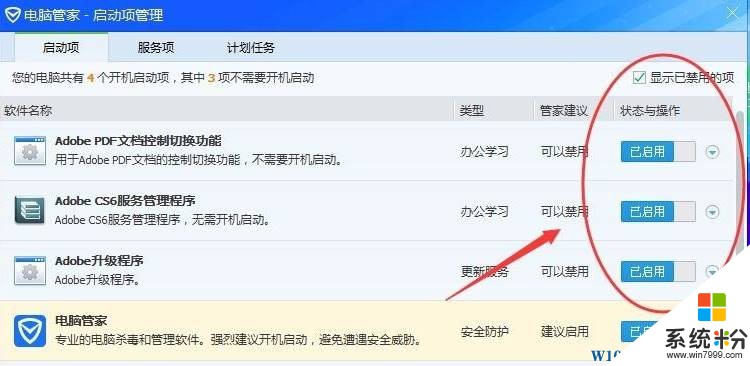
4、完成关闭后会显示【已禁用】。
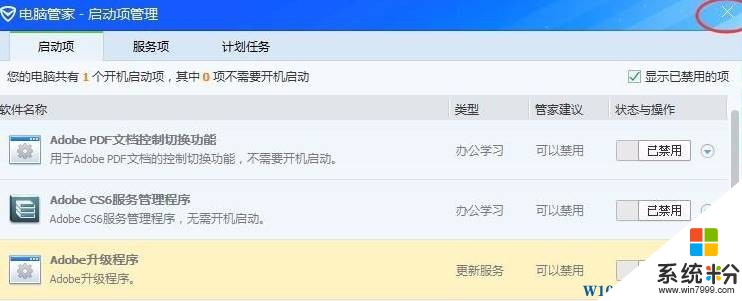
以上就是系统粉给大家介绍的Win10阻止adobe更新提示的方法!
步骤:借助电脑管家来关闭
1、打开QQ电脑管家,点击【电脑加速】;
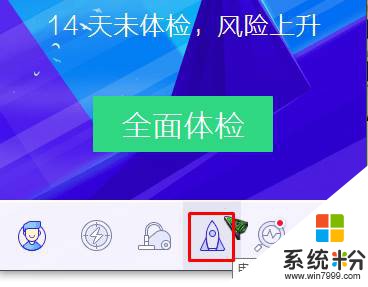
2、点击左下角的【启动项】;
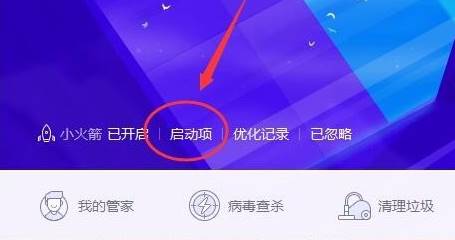
3、打开后我们将【Adobe】相关的选项的启动项全部关闭。如图:
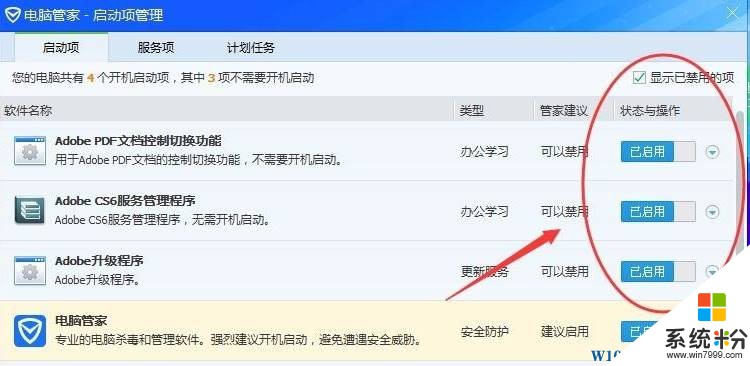
4、完成关闭后会显示【已禁用】。
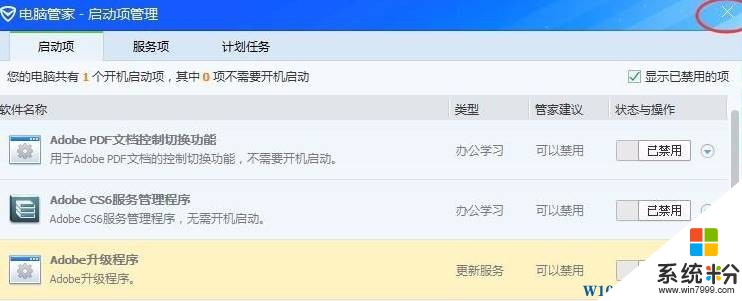
以上就是系统粉给大家介绍的Win10阻止adobe更新提示的方法!